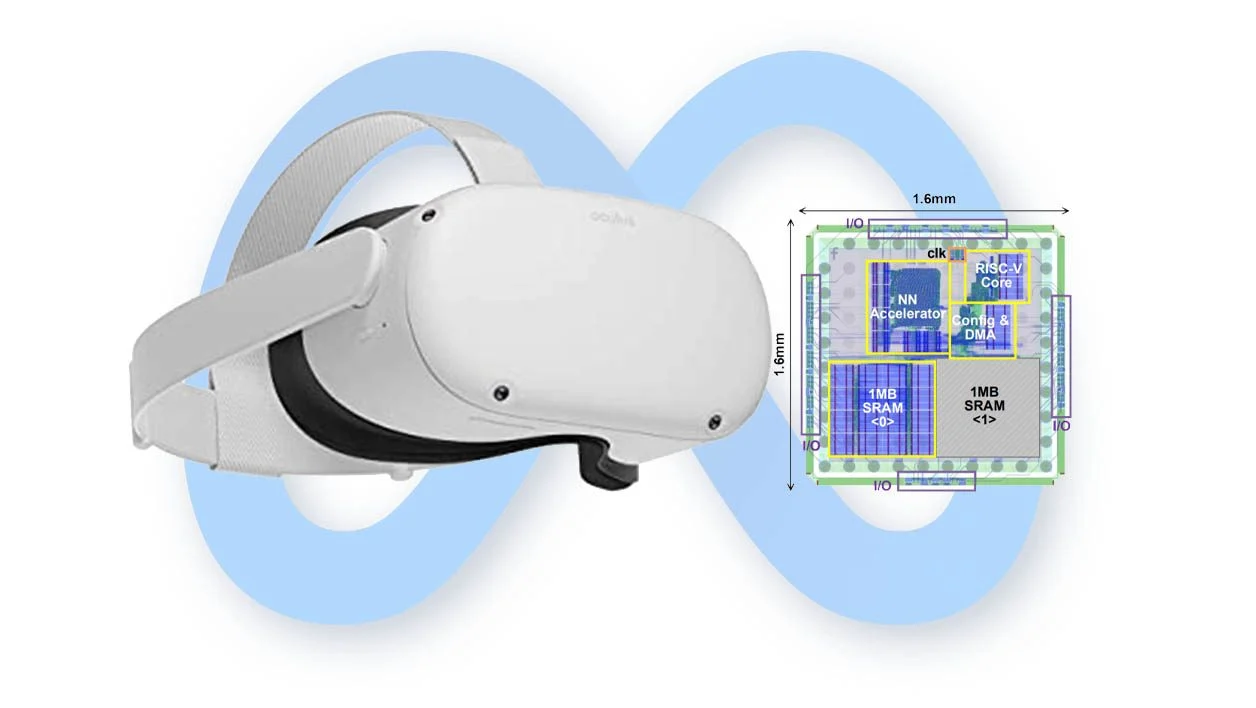除非您记忆力超强或在线活动很少,否则现在有必要使用密码管理器。如果您不想选择 Lastpass 或 Dashlane 等云产品,您可以考虑 KeePass,一个免费的开源密码管理器。其代码甚至经过了欧盟委员会的审核。
与云服务相比,KeePass 使用起来稍微复杂一些。因此,以下是开始使用密码管理器的第一步。
1.安装软件
KeePass 的官方版本是 Windows 软件,可在keepass.info。强烈建议使用 2.x 版本,它具有更多功能。
简而言之,KeePass 有两种版本:安装人员用于安装在计算机上和便携的用于从 USB 闪存盘启动。如果您需要在移动中或与密码管理器一起使用数据库,我们将讨论第二个选项。

只需点击几下即可在 PC 上安装 KeePass。默认情况下,该软件是英文的。您必须下载法语语言包,解压并将“French.lgnx”文件复制到“French.lgnx”文件夹中。程序文件KeePass 密码安全 2 语言»。
然后只需从菜单中选择法语« 查看 -> 更改语言» 上 KeePass。
2. 创建您的密码数据库
要从 KeePass 创建密码数据库,您必须访问“文件->新建...”并为新的 KDBX 文件定义一个名称,该文件将包含您的密码数据库。那么最重要的就是设置主密钥。
建议不要在 KeePass 上使用随机密码,而是创建很长的一句话由随机选择的四个或五个单词组成。对于同等级别的安全性来说,这将更容易记住。此步骤很重要,因为您将经常使用此短语来访问您的密码。在这种情况下,过度使用数字和特殊字符很快就会变得很麻烦。

然后,KeePass 提供打印备份表,该表只不过是您可以手写秘密短语的一种形式。即使您忘记了主密钥,这张纸也可以让您重新获得对数据库的访问权限。它必须存放在绝对安全的地方。

如果您已有密码数据库,则可以将其导入 KeePass,同时保留现有的树结构和字段。进去就行“文件->导入”。然后,密码管理器根据数据来源提供数十种不同的格式:Lastpass、Dashlane、1Password、Mozilla 等。事先,您必须从所使用的系统中逻辑地生成有问题的文件。

3.使用自动填充
一旦您在 KeePass 上获得了所有密码,您只需用鼠标复制和粘贴即可填写登录表单。只需双击“用户名”或“密码”字段即可将相应的数据放入剪贴板。老实说,这种做事方式有点痛苦,这就是密码管理器具有自动填充功能的原因。
使用此选项,标识符将被发送到表单,就像它们来自键盘一样。要使用它,您必须首先打开站点的登录页面并单击用户名字段。然后,您必须打开KeePass,右键单击相应的标识符并选择“运行自动输入”。然后,这些字段会神奇地填充密码管理器。
该技术可以适用于任何使用允许组合键盘击键的宏编程语言的站点。默认情况下,KeePass 提供 {USERNAME}{TAB}{PASSWORD}{ENTER} 序列,这与您在同一页面上看到用户名和密码字段的大多数网站相对应。
对于某些站点,必须更改 KeePass 的使用。例如,在 Google.com 上,用户必须首先输入用户名并进行验证,这会将他们带到第二页以输入密码。在本例中,功能顺序为:{USERNAME}{ENTER}{DELAY 1000}{PASSWORD}{ENTER}。事实上,您必须添加一秒(1000 毫秒)的轻微延迟,以便浏览器有时间加载第二个页面,然后才能插入密码。

那些想要通过 KeePass 获得更多便利的人可以使用该插件KeePassHttp它允许标识符自动传递给浏览器扩展,例如chromeIPPass。要安装插件,只需下载 KeePassHttp.plgx 文件并将其复制到目录中«程序文件KeePass 密码安全 2 插件 »。在 chromeIPass 扩展中,您必须单击“连接”。然后,我们被邀请在 KeePass 软件中输入我们可以自由定义的连接密钥。
从那里,扩展程序会自动识别与 ID 关联的站点,并将它们传递到表单(如果您授予它权限)。不幸的是,这些表格并不总是能够被识别。因此,它的效率低于 KeePass 提供的自动输入。

4. 备份并同步您的密码
与所有重要数据一样,您必须定期备份 KDBX 文件。如果您已经有所使用位置的备份过程,则可以保证联合最小值。但是,没有什么可以阻止您将文件复制到其他备份介质,甚至复制到云。无论如何,数据库数据都是加密的,任何人都无法使用 KeePass 访问它。
KeePass 允许您使用 FTP、HTTP 或 WebDAV 协议从远程服务器加载和保存密码文件。老实说,并不是每个人都有 Web 或 FTP 服务器。幸运的是,借助该插件,可以使用云服务做同样的事情随处记。它与 Amazon、Box、Dropbox、Google 和 OneDrive 等互连。
优点是,无论您使用什么计算机,KeePass 上始终提供最新版本的密码数据库。访问是从菜单配置的« 工具 -> KeeAnywhere 设置»。

5. 在移动或商务中使用您的数据库
在移动情况下,您可以使用两种解决方案。第一个是 KeePass 便携式版本,它允许从 USB 密钥访问管理器。安装非常简单,只需将程序复制到存储介质即可。对于不允许在工作站上安装软件的公司来说,这种便携式版本的密码管理器也是一个很好的解决方案。
在智能手机方面,您必须从 keepass.info 网站的“下载”部分选择非官方解决方案。 Android 和 iOS 上的应用程序数量相当多,它们都与 KDBX 文件兼容。例如,iPhone 上的 MiniKeePass 完美地发挥了其作为 KeePass 密码管理器的作用。

Linux 和 macOS 用户又如何呢?
如果您使用的是 macOS 或 Linux,则可以使用 KeePass 的官方版本,前提是您首先安装了 Mono(与 Microsoft .NET 兼容的层)。界面和功能是相同的。
您还可以选择非官方版本的 KeePass,直接与您的操作系统兼容。与移动版本一样,您有多种选择。 Keeweb 软件对我们来说似乎是一个不错的替代品,即使它的功能不那么丰富。

Opera One - AI 驱动的网络浏览器
作者:歌剧